Окулус Эйр Линк - одно из самых важных обновлений, когда-либо сделанных для гарнитуры виртуальной реальности. Функция все еще находится в стадии бета-тестирования, но она позволит вам передавать компьютерные игры по беспроводной сети на ваш компьютер. Oculus Quest 2 очки, и в этой статье мы расскажем вам, что вам нужно сделать, чтобы включить эту функцию.
Одна из вещей, которая больше всего беспокоит пользователей систем виртуальной реальности, - это то, что соединительные кабели ограничивают движение, и в прошлом мы даже видели ПК в форме рюкзака, чтобы каким-то образом решить эту проблему. Возможность включить Oculus Air Link в Oculus Quest 2 означает, что отныне вы можете играть в такие игры, как Half-Life: Alyx, полностью по беспроводной сети (при условии, что он у вас есть на ПК и что он достаточно мощный для запуска игры, что мы берем на себя). как должное, если у вас есть система виртуальной реальности).

Как включить Oculus Air
На этом этапе некоторые поклонники системы виртуальной реальности на ПК скажут, что отличное приложение Virtual Desktop уже довольно давно предлагает эту возможность, хотя правда, что некоторые настройки все еще необходимы, чтобы заставить его работать идеально и игровой процесс. можно считать хорошим. В любом случае наличие беспроводного решения, интегрированного непосредственно в систему виртуальной реальности, имеет смысл, и наличие нескольких вариантов на выбор никогда не является плохим делом.
Обратите внимание, что эта функция все еще находится в стадии бета-тестирования на момент написания этой статьи, поэтому она может работать не так хорошо, как вы могли ожидать. Однако ниже мы расскажем вам, что вы должны сделать, чтобы включить его, и после этого вам не придется ничего делать, когда они запустят финальную версию, которая уже должна работать безупречно.

На момент написания этой статьи версия приложения - v28, которую Air Link уже включает в качестве экспериментальной функции в вашей системе, и вам точно понадобится эта версия или более новая, чтобы иметь возможность использовать ее, поскольку в предыдущие функции еще не существуют.
Установите приложение Oculus для ПК
Если у вас есть система виртуальной реальности Oculus Quest 2, но вы не подключили ее к компьютеру через Oculus Link, чтобы играть в игры виртуальной реальности на ПК, возможно, вы еще не загрузили и не установили официальное приложение, чтобы оно работало правильно. Итак, первое, что вам следует сделать, это логически скачать и установить Oculus Link на ПК на вашем компьютере, поскольку это приложение будет действовать как канал между системой виртуальной реальности и вашей коллекцией игр.
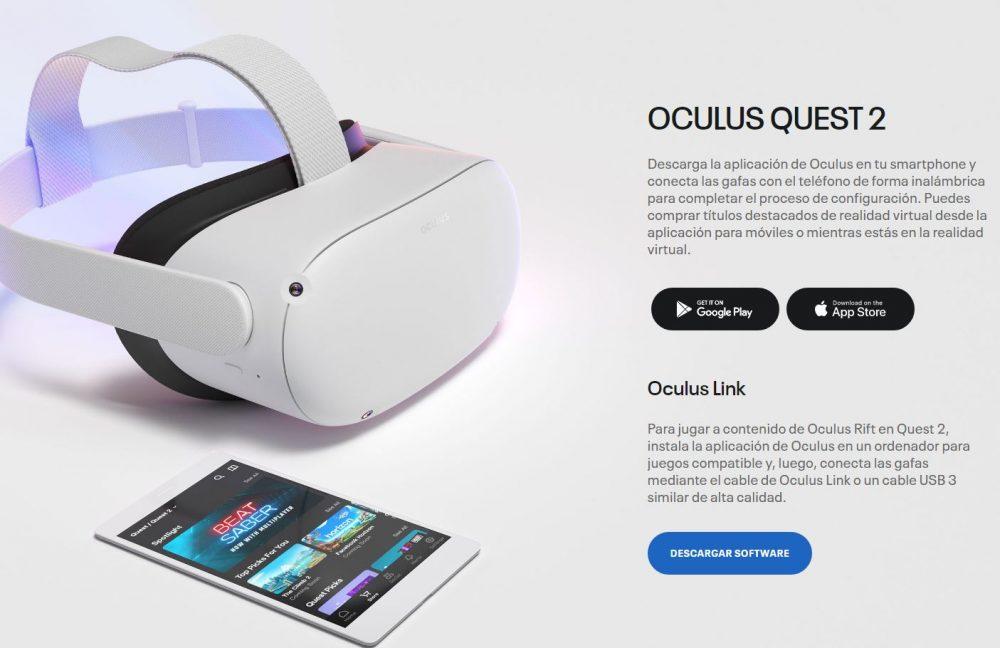
После того, как вы загрузили и установили приложение, вы должны подключить Oculus Quest 2 через USB 3.0 (зарядного кабеля, который входит в стандартную комплектацию устройства, достаточно, вам не нужен специальный кабель, но вам нужно, чтобы ваш компьютер имел USB 3.0). затем откройте приложение и следуйте инструкциям по синхронизации устройства с ПК. Если при открытии приложения оно не обнаруживает ваше устройство автоматически, сначала убедитесь, что оно правильно подключено к ПК, а затем щелкните «Устройства» в приложении, чтобы найти его вручную.
Когда вы находитесь в разделе приложения «Устройства», вы будете знать, правильно ли подключено устройство, потому что вы увидите, что рядом с ним есть зеленый кружок с уведомлением «Подключено».
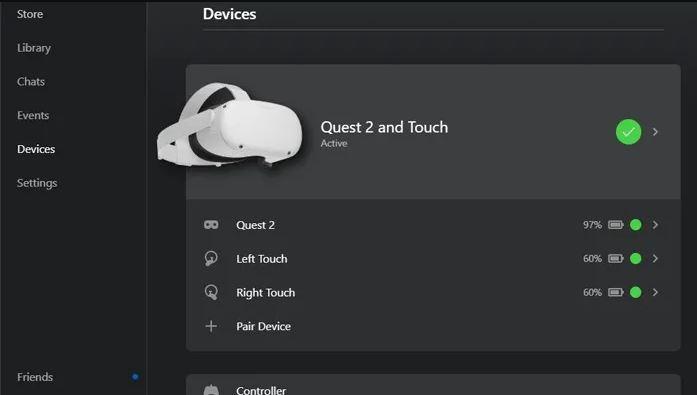
Таким образом, у вас уже есть устройство, подключенное и работающее на вашем ПК, поэтому мы можем перейти к следующему разделу, который включает включение Oculus Air для использования его по беспроводной сети.
Включить Oculus Air
В приложении Oculus Link перейдите в раздел «Настройки», расположенный слева, а затем перейдите на вкладку «Бета» вверху. Там вы увидите, что внизу вы можете активировать функцию Air Link.
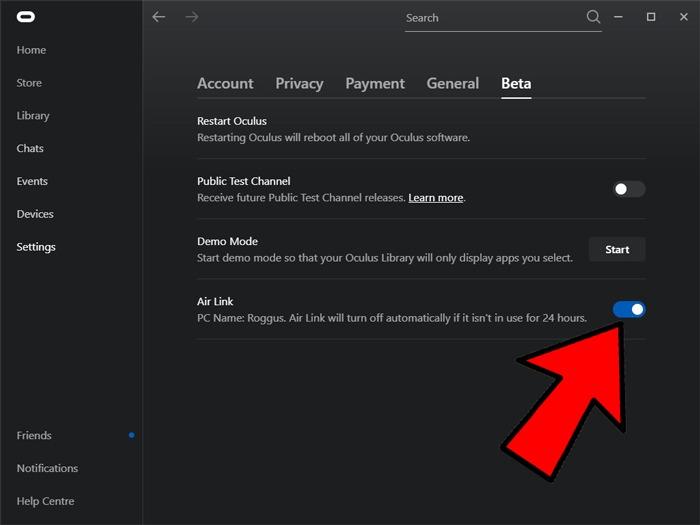
Следующий шаг, который вы должны сделать, - это включить устройство виртуальной реальности и убедиться, что у вас установлена версия v28 или выше (вы можете увидеть это в Настройках -> О программе). Если у вас еще нет версии v28 или выше, должно появиться сообщение, информирующее вас о наличии обновлений для программного обеспечения, откуда вы можете автоматически обновить приложение до последней доступной версии.
Как только это будет сделано, вы должны войти в Настройки -> Экспериментальные характеристики, и вы увидите, что там у вас есть возможность снова активировать Air Link (если вы только что обновили программное обеспечение, а оно не выходит, вам, вероятно, придется включить Oculus Quest 2 выключается и включается, чтобы появился или даже полностью перезагрузить компьютер).
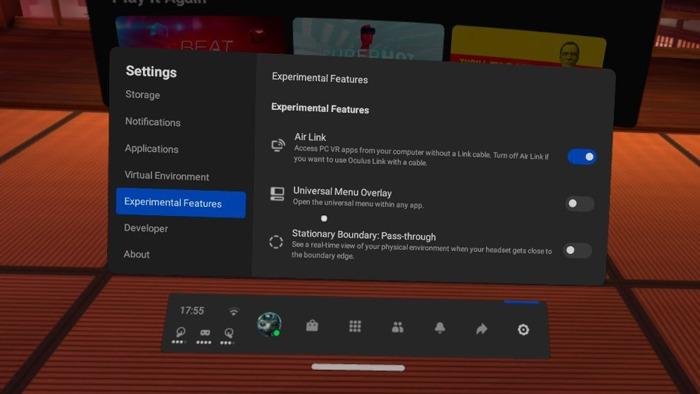
После включения функции в этом разделе вам нужно сделать еще одну вещь; Перейдите в «Настройки» -> «Быстрые действия» -> ссылка на Oculus Air и следуйте инструкциям по беспроводному подключению устройства к ПК. После завершения работы мастера настройки вы можете отсоединить кабель и использовать устройство по беспроводной сети.
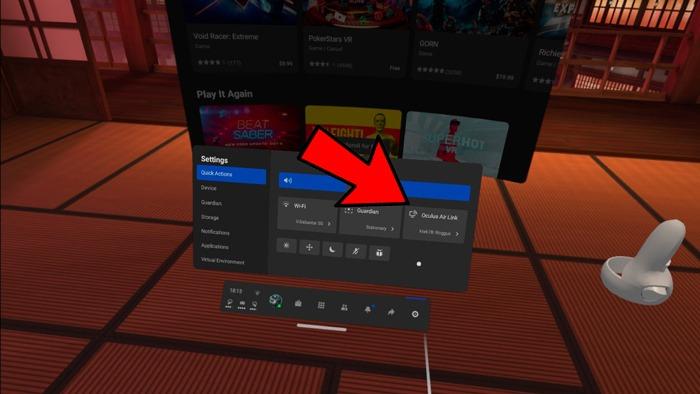
После того, как эти шаги будут выполнены, вы сможете отсоединить кабель от Oculus Quest 2, чтобы использовать его по беспроводной сети через беспроводное соединение с частотой 5 ГГц, которое у них есть.
Однако вы должны помнить, что, как мы объясняли в начале, эта функция находится на стадии бета-тестирования, и вы можете столкнуться с проблемами. Это также означает, что функциональность находится в постоянном развитии и что они работают над полной интеграцией ее в программное обеспечение, поэтому всегда рекомендуется проверять наличие обновлений в приложении, чтобы увидеть, внедрили ли они улучшения, чтобы оно работало лучше.
С помощью Oculus Air компания стремится обеспечить более полное погружение в виртуальную реальность, но помните, что альтернативы, такие как виртуальный рабочий стол, также доступны, если вы столкнетесь с проблемами, которые мешают вам выполнить эту работу, по крайней мере, до тех пор, пока они не выпустят окончательную версию, которая работает. без проблем и что вы можете использовать его постоянно, не опасаясь неудачи в какой-то момент.